随着科技的快速发展,无线网络已成为我们日常生活中不可或缺的一部分,笔记本电脑作为我们工作和娱乐的重要工具,如何设置WiFi连接就显得尤为重要,本文将详细介绍笔记本电脑如何设置WiFi连接,帮助读者轻松连接网络。
了解无线网络类型
我们需要了解无线网络的类型,常见的无线网络类型包括开放网络(Open Network)和需要密码的网络(Password Protected Network),对于开放网络,我们只需点击连接即可,而对于需要密码的网络,我们需要输入正确的密码才能连接。
开启笔记本电脑的WiFi功能
在大多数笔记本电脑上,我们可以通过按下键盘上的Fn+F5(或F1至F12中的其他功能键)来开启或关闭WiFi功能,也可以在操作系统中的网络设置里找到WiFi开关进行开启,一旦开启,您的电脑将开始搜索可用的无线网络。
连接无线网络
在成功开启WiFi功能后,我们可以按照以下步骤连接无线网络:
1、点击电脑屏幕右下角的网络图标(通常在通知区域中)。
2、在弹出的网络列表中选择要连接的无线网络名称(SSID)。

3、如果该网络需要密码,输入密码并点击“连接”按钮,如果网络是开放的,则直接点击连接即可。
4、等待一段时间,直到电脑成功连接到无线网络,连接成功后,您将在网络图标旁边看到一个绿色的“连接”状态。
设置WiFi网络属性(可选)
成功连接到无线网络后,您可以根据需要设置网络属性。
1、设置网络名称(SSID):为了方便识别和管理,您可以为您的网络设置一个易于记忆的名称。
2、设置网络安全密钥:对于需要密码的网络,您可以设置一个复杂的密码以增强网络安全,建议使用包含字母、数字和特殊字符的密码。
3、选择网络安全类型:常见的网络安全类型包括WEP、WPA和WPA2等,请根据您的路由器或网络设备的支持选择合适的网络安全类型。
4、自动连接:为了省去每次手动连接的麻烦,您可以勾选“自动连接”选项,这样电脑在下次开机时会自动连接到该无线网络。
常见问题及解决方案
在连接WiFi时,可能会遇到一些常见问题,如无法找到网络、无法连接等,针对这些问题,我们可以尝试以下解决方案:
1、确保无线网络已开启并处于可搜索状态。
2、检查电脑是否已安装最新的无线网卡驱动程序,如果没有,请前往官方网站下载并安装。
3、检查无线网络名称(SSID)是否正确,以及密码是否输入正确。
4、如果使用的是公司或学校网络,请确保您的电脑已正确配置网络设置,并遵循相关网络安全政策。
本文详细介绍了笔记本电脑如何设置WiFi连接,通过了解无线网络类型、开启WiFi功能、连接无线网络以及设置网络属性等步骤,希望能帮助读者轻松连接网络,在连接过程中如果遇到问题,可以尝试本文提供的常见问题解决方案,希望读者能够顺利使用笔记本电脑连接到无线网络,享受便捷的网络生活。
本文来自作者[慕玉]投稿,不代表我要结婚啦立场,如若转载,请注明出处:https://51jiehunla.com/cshi/202501-16117.html

评论列表(4条)
我是我要结婚啦的签约作者“慕玉”!
希望本篇文章《笔记本电脑如何设置WiFi连接》能对你有所帮助!
本站[我要结婚啦]内容主要涵盖:生活百科,小常识,生活小窍门,知识分享
本文概览:随着科技的快速发展,无线网络已成为我们日常生活中不可或缺的一部分,笔记本电脑作为我们工作和娱乐的重要工具,如何设置WiFi连接就显得尤为重要,本文将详细介绍笔记本电脑如何设置W...